Creazione di una storia di dati con Amazon Q in QuickSight
Utilizza la procedura seguente per creare una storia di dati con Amazon Q in QuickSight.
Come creare una storia di dati
-
Apri la console QuickSight
. -
Nella console QuickSight, apri il pannello di controllo per cui desideri creare una storia di dati, scegli l'icona Build nella parte superiore della pagina, quindi scegli Storia di dati. In alternativa, vai alla schermata iniziale di Amazon QuickSight, scegli Storie, quindi scegli NUOVA STORIA.
-
Nella schermata Storia che appare, passa alla modalità Crea storia di dati e inserisci il prompt della storia di dati che desideri generare. Per ottenere risultati ottimali, non formulare il prompt come se fosse una domanda. Inserisci invece la storia di dati che desidera sia creata da QuickSight. Ad esempio, supponiamo che tu voglia creare una storia di dati sulle procedure mediche più comunemente eseguite per regione. Un buon prompt per questo caso d'uso è "Crea una storia di dati sulle procedure più comunemente eseguite dai medici in varie regioni. Indica inoltre i reparti in cui vengono ricoverati più pazienti. Consiglia dove è necessario aumentare il personale medico in base alla specializzazione e includi almeno quattro punti di dati a supporto".
Facoltativamente, puoi saltare questo passaggio e creare manualmente la storia di dati. Se decidi di non inserire un prompt, dovrai comunque aggiungere un elemento visivo alla storia di dati.
-
Per aprire la finestra modale Aggiungi elementi visivi, scegli Aggiungi elementi visivi.
-
Scegli il pannello di controllo che contiene gli elementi visivi da utilizzare, quindi scegli gli elementi visivi desiderati. Puoi aggiungere un massimo di 20 elementi visivi a una storia di dati.
Se non vedi il pannello di controllo che desideri utilizzare, utilizza la barra di ricerca Trova i tuoi pannelli di controllo nella parte superiore della finestra.
Puoi scegliere elementi visivi da qualsiasi numero di pannelli di controllo per i quali disponi di autorizzazioni di condivisione. Gli elementi visivi che hanno un badge Limitato dispongono di autorizzazioni che ne impediscono l'aggiunta a una storia di dati. Un elemento visivo potrebbe essere limitato per uno dei seguenti motivi:
-
Il set di dati è connesso a un'origine dati che utilizza la propagazione affidabile delle identità con Amazon Redshift.
-
Il set di dati si trova all'interno di una cartella con restrizioni.
-
-
Una volta terminata la scelta degli elementi visivi desiderati, seleziona Aggiungi.
-
(Facoltativo) Utilizza la sezione Seleziona documenti per caricare un massimo di cinque documenti da utilizzare nella storia di dati. La dimensione di ciascun documento non può essere superiore a 10 MB. Questi documenti vengono utilizzati solo per generare la storia di dati e non vengono archiviati in QuickSight. L'immagine seguente mostra la sezione Seleziona documenti della schermata Crea storia.
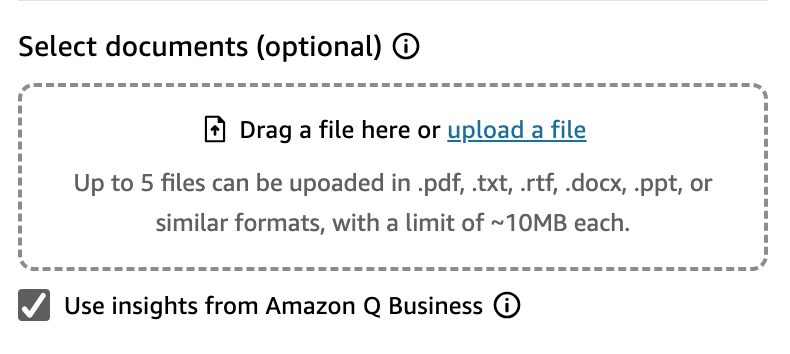
-
(Facoltativo) Se il tuo account QuickSight è collegato a un'applicazione Amazon Q Business, seleziona la casella di controllo Usa approfondimenti da Amazon Q Business per ampliare la tua storia di dati con origini dati non strutturate di Amazon Q Business. Per ulteriori informazioni sulla connessione di un account QuickSight a un'applicazione Amazon Q Business, consulta Aumento delle informazioni di Amazon QuickSight con Amazon Q Business.
-
Seleziona Crea.
Dopo la generazione, rivedi la storia di dati e scegli tra le seguenti opzioni:
-
Conserva: salva il contenuto generato nell'area di disegno. Quando scegli questa opzione, la modalità Crea una storia di dati si chiude e puoi iniziare a modificare la tua storia di dati.
-
Riprova: consente agli utenti di modificare il prompt e generare una nuova storia di dati.
-
Ignora: elimina la storia di dati generata.